そしてこのタイミングでドメイン変更をしました。
変更前ドメイン
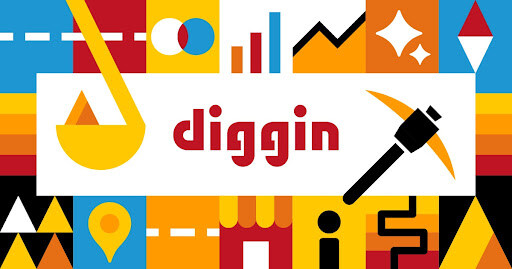
変更後ドメイン
https://hazilog.com/
ドメイン変更をした理由
理由はすごく簡単に言うと変えたくなったからです。
無理矢理それっぽい理由を書くとするなら、hazimeのブログです!と強く強調していこうってスタンスにしました。
以前と変わらず、気になる対象をオールジャンルで書いていく予定ですが、より人間らしいブログになる(予定)。
と、こんな理由でドメインを変更するなんて正直デメリットしかないんですけど、変えたいなーって悩むぐらいなら、さくっと変更して悩みを無くす方がすっきりしますよね。
変えなきゃよかったって思う結果になっても、まぁなるようになるだろうし、ゆるく考えてます。
ドメイン変更の手順
それでは、ドメイン変更の手順をまとめてみます。
ちなみに僕のドメイン変更の環境は以下のような感じでした。
- サーバーはMixHost
 を使用。(サーバー変更はしてません)
を使用。(サーバー変更はしてません) - データベースも変更なし。
- ドメインのみ変更。
https://diggin.jp/ → https://hazilog.com/
新しいドメインを取得しよう
ドメインはムームードメイン![]() で取りました。
で取りました。
他にもお名前.comとか
![]() 色々ありますが、どこで取ってもあんまり変わらないのでお好みでどうぞ。
色々ありますが、どこで取ってもあんまり変わらないのでお好みでどうぞ。
旧ドメインからWordPressのファイルを全てダウンロードします
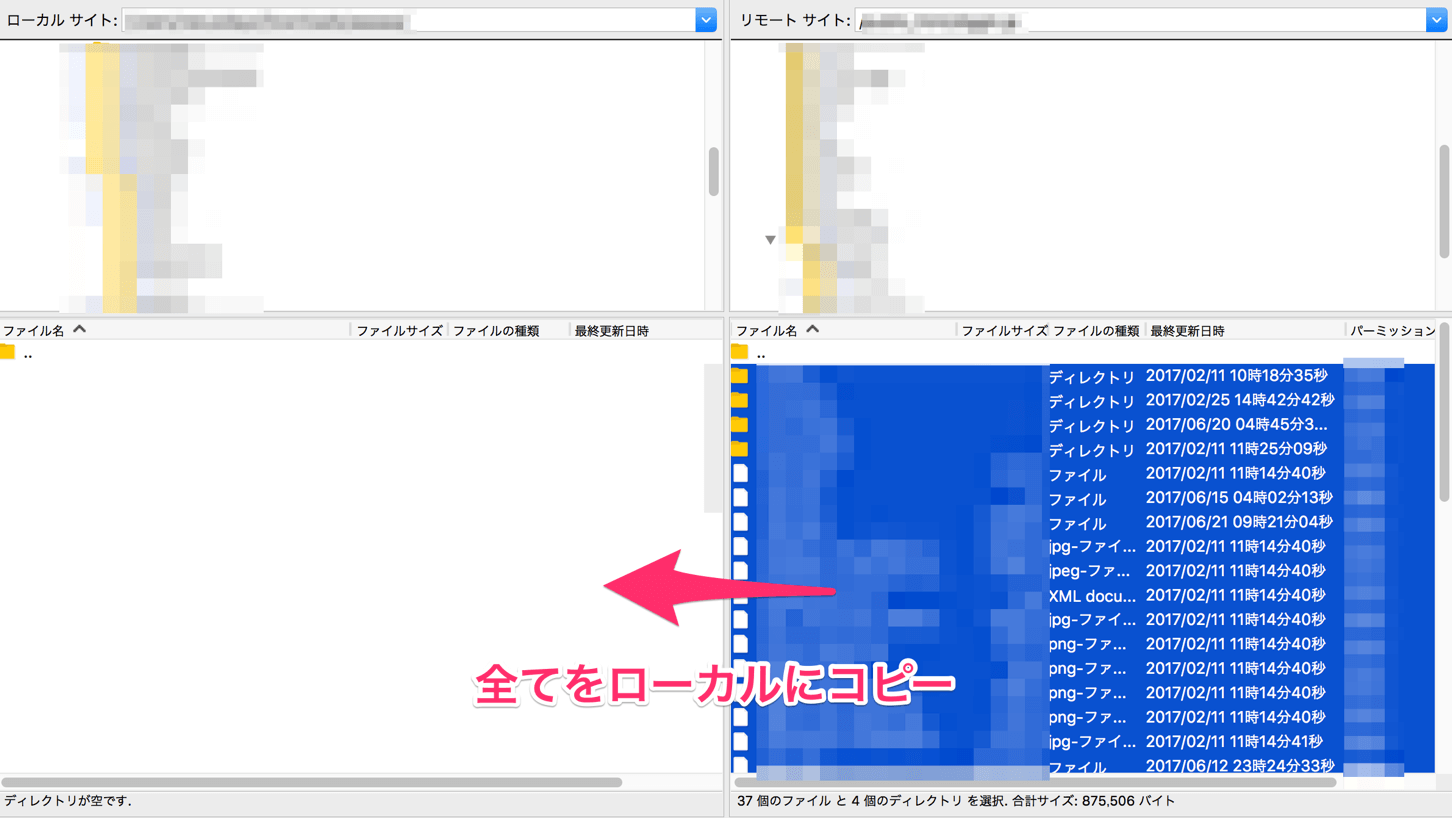
FTPソフトでWordPressディレクトリ上にあるファイルを全てローカルにダウンロード。
全ファイルを新ドメイン下にアップロードする
先程ダウンロードしたWordPressの全ファイルを新しいドメイン下にFTPソフトを使いアップロードする。
旧ドメインのデータベースをエクスポートする
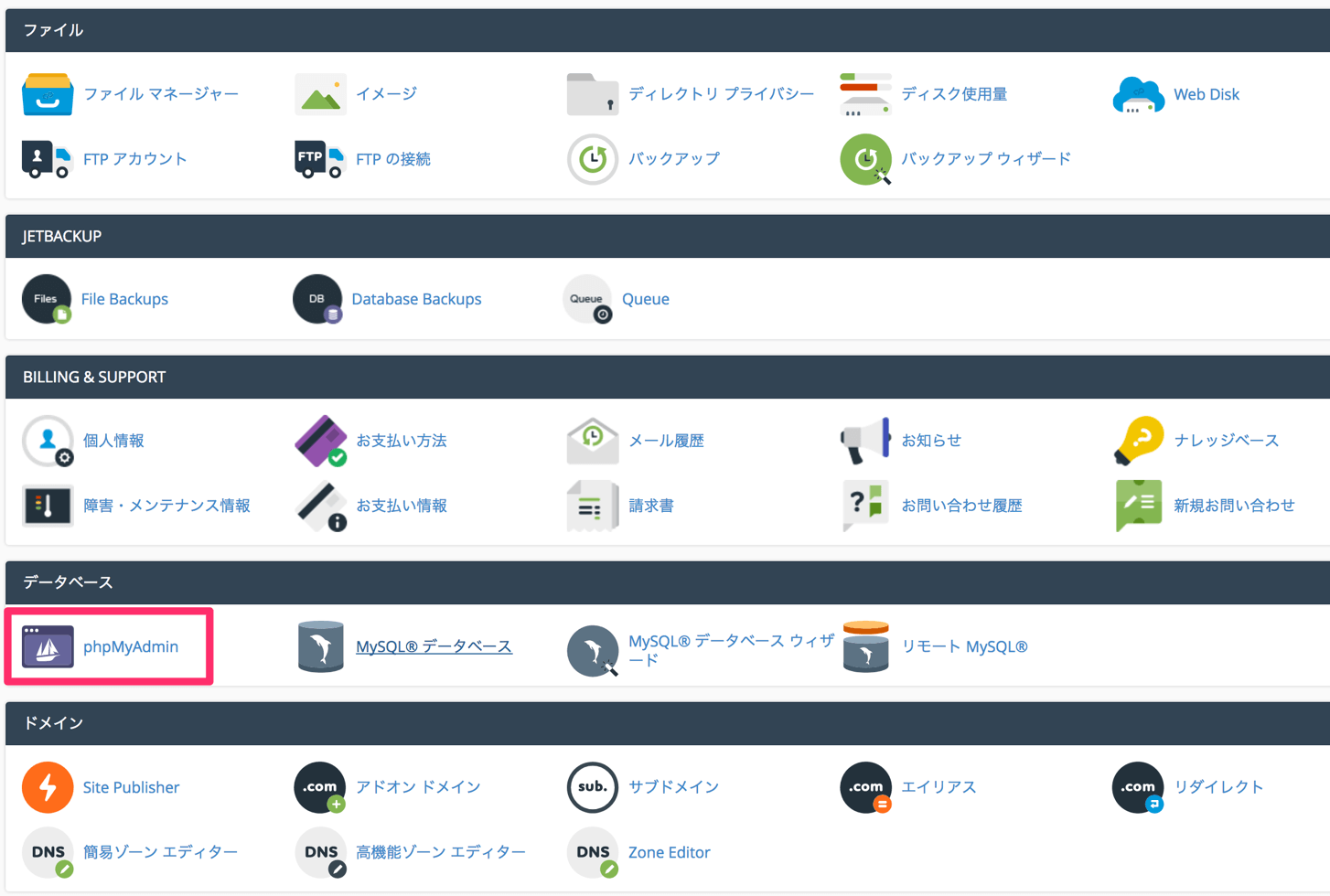
MixHost![]() の管理画面です。「phpMyAdmin」をクリック。
の管理画面です。「phpMyAdmin」をクリック。
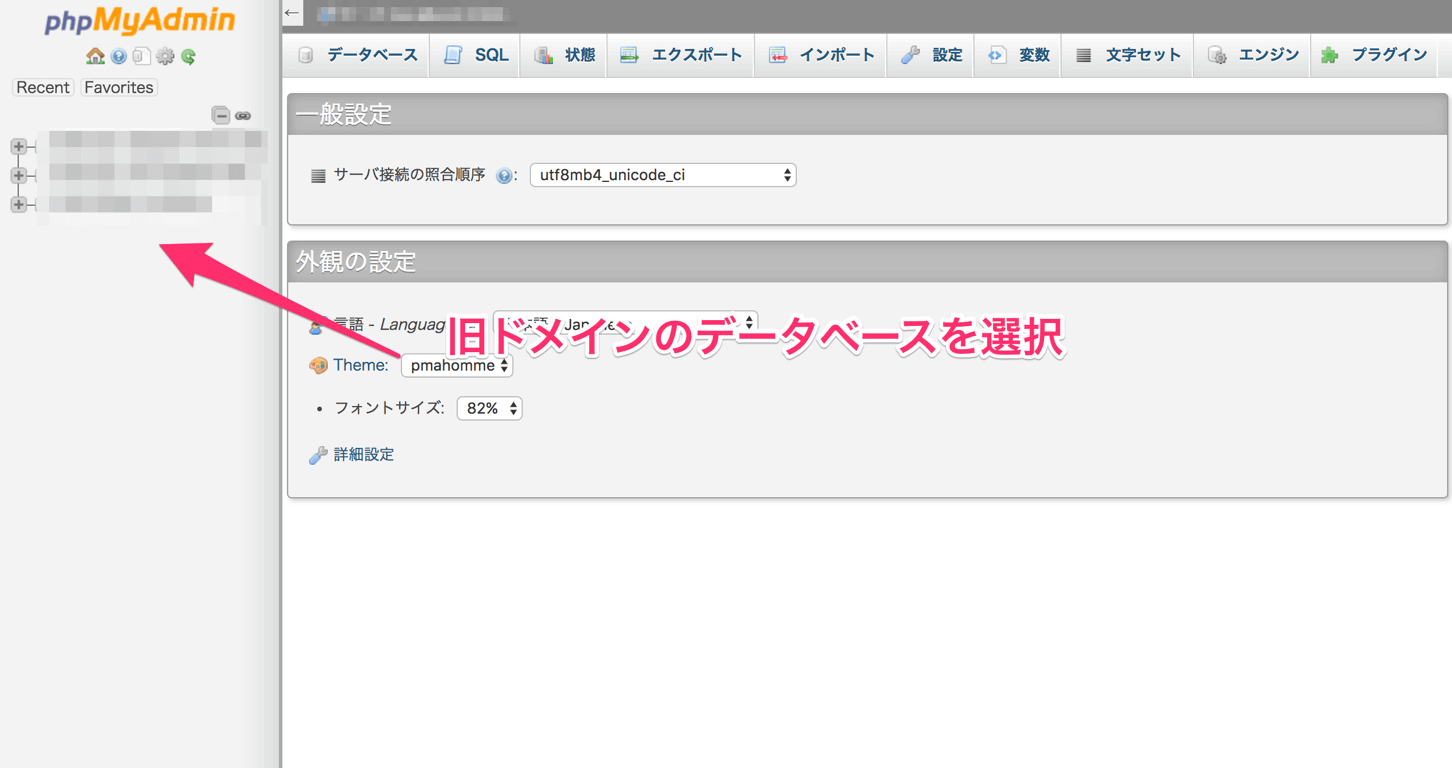
旧ドメインで使用していたデータベース名をクリック。
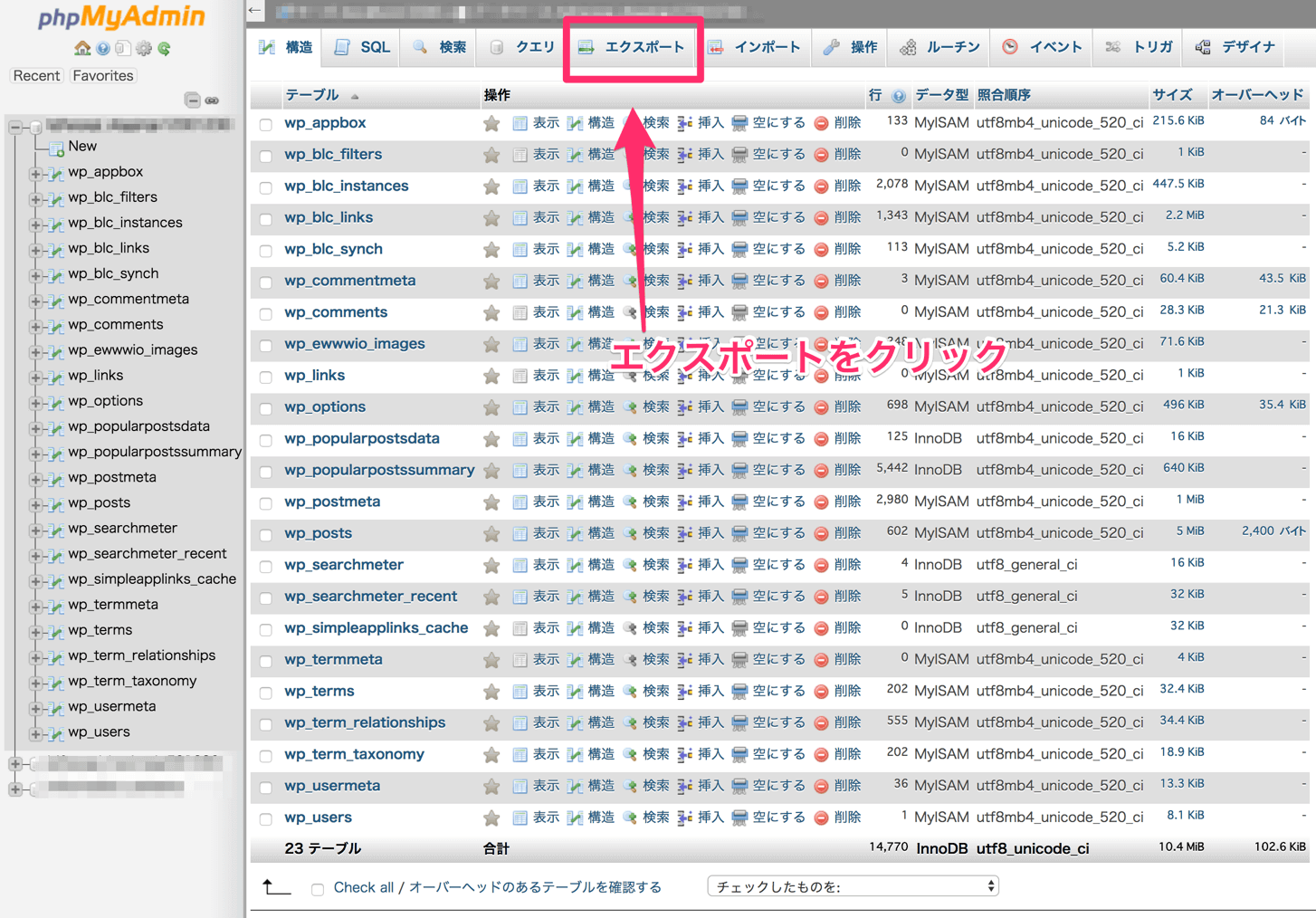
画面上部の「エクスポート」をクリック。
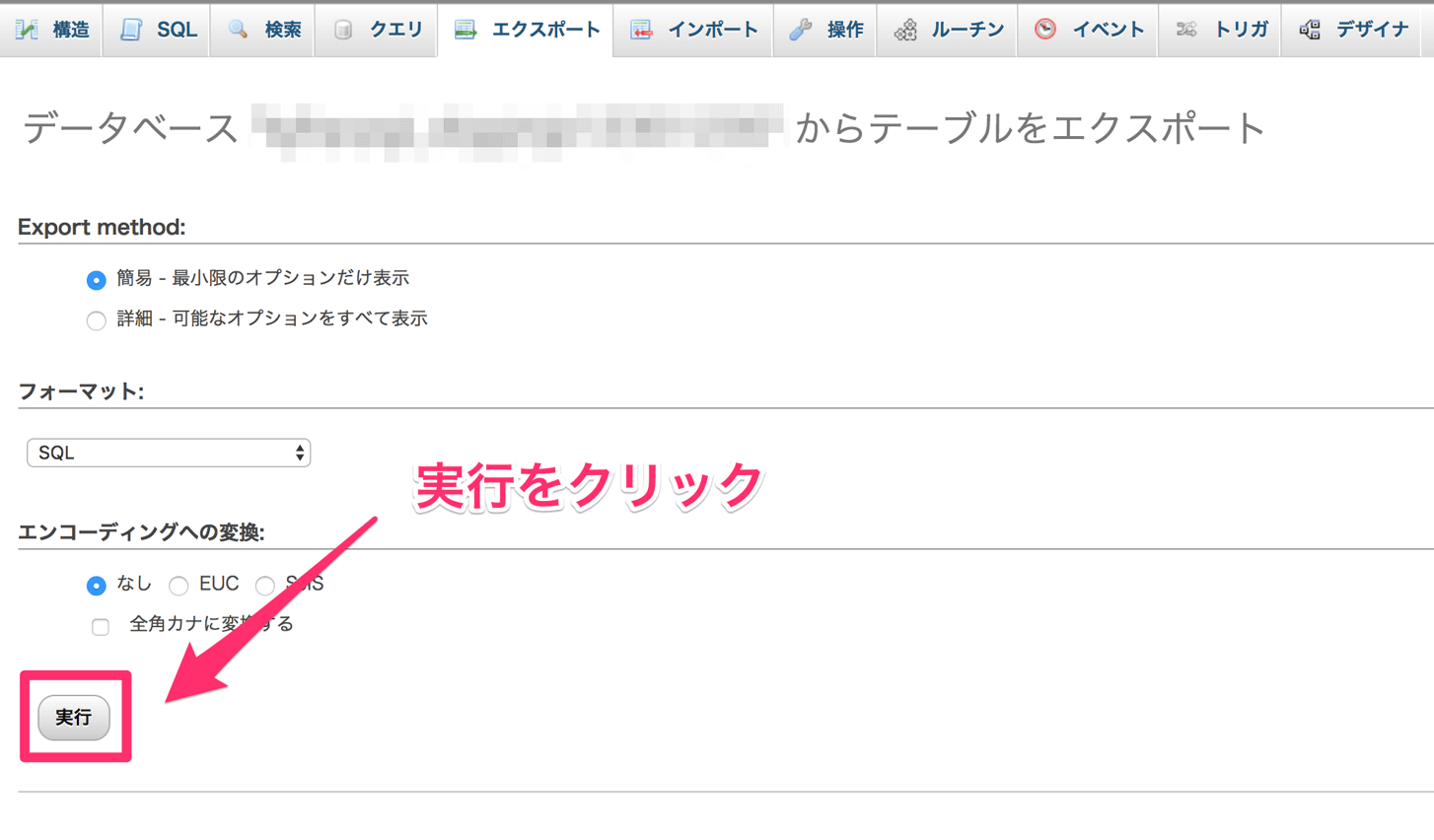
エクスポートする内容を色々と変更できますが、特に変更しなくても問題ないので「実行」をクリック。
これでローカルにデータベースのエクスポートが完了です。
エクスポートしたデータベースを新しいデータベースにインポートする

インポートする前に「MySQLデータベース」をクリックして新しいデータベースを作成しておきます
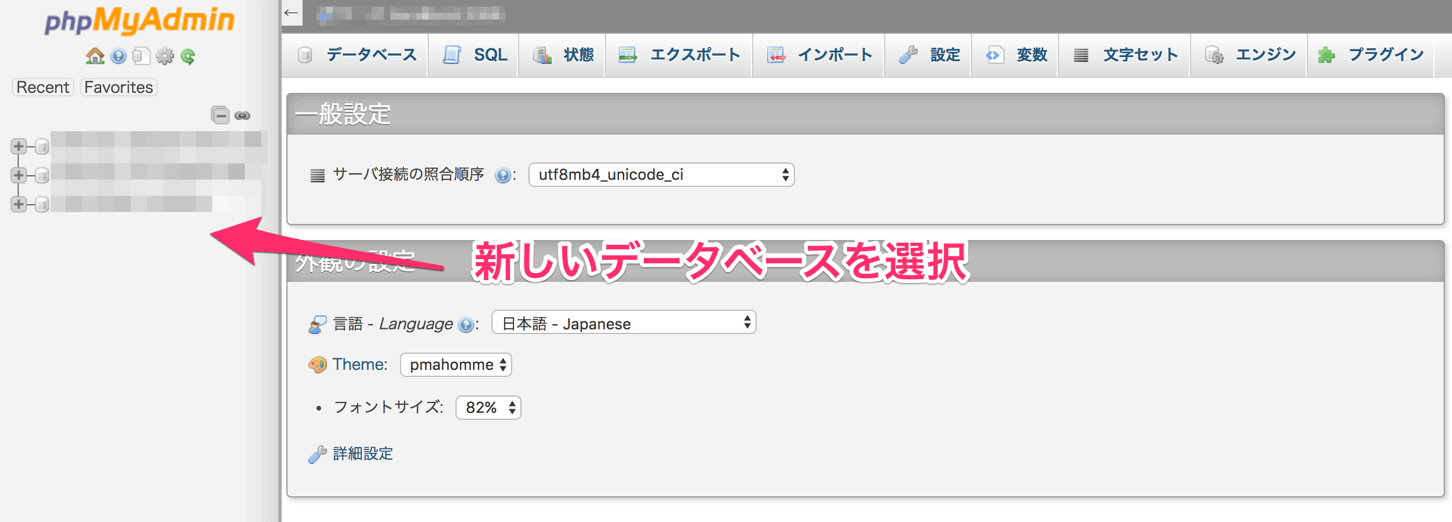
作成した新しいデータベースを選択する。
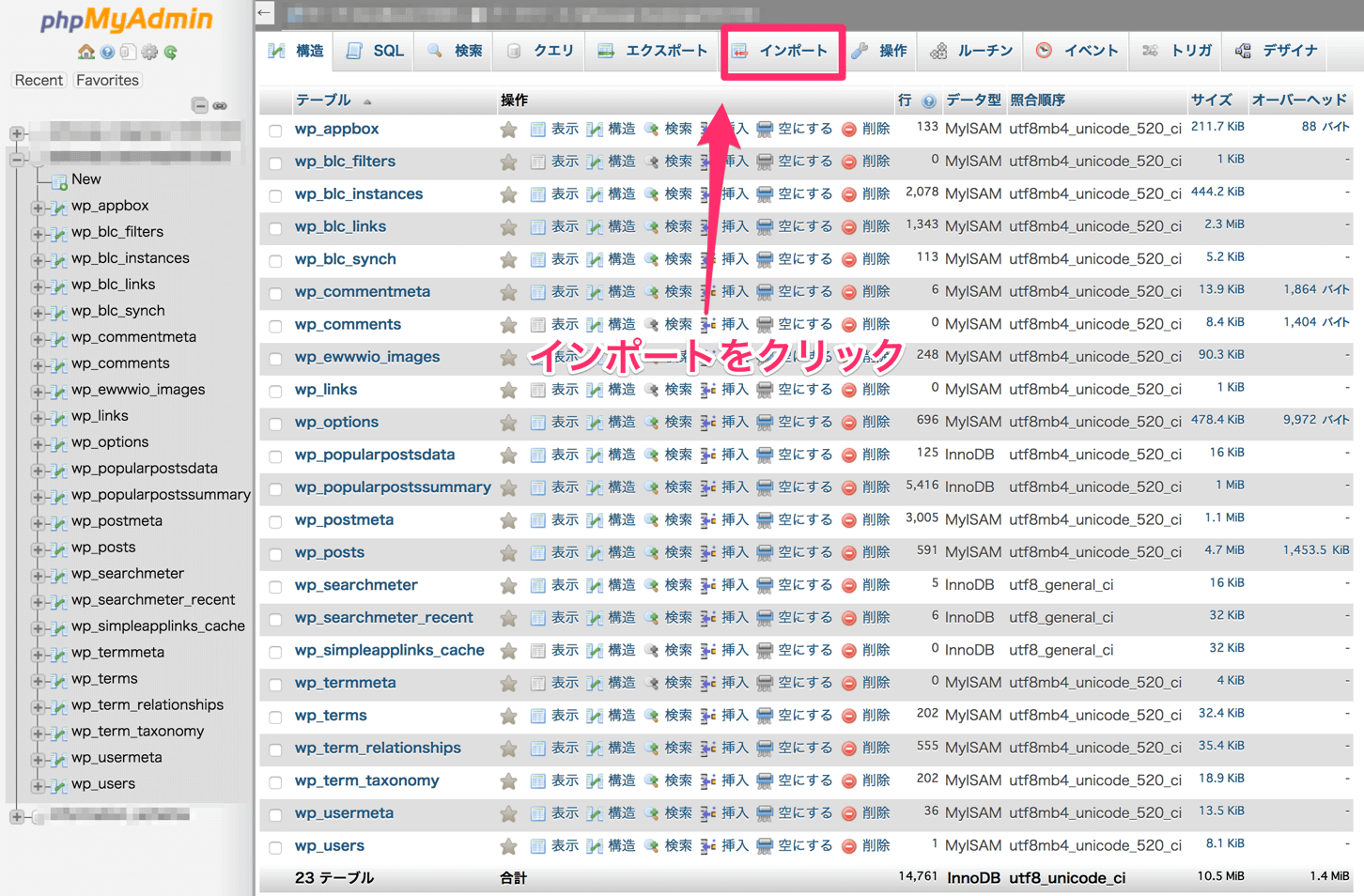
「インポート」をクリック。
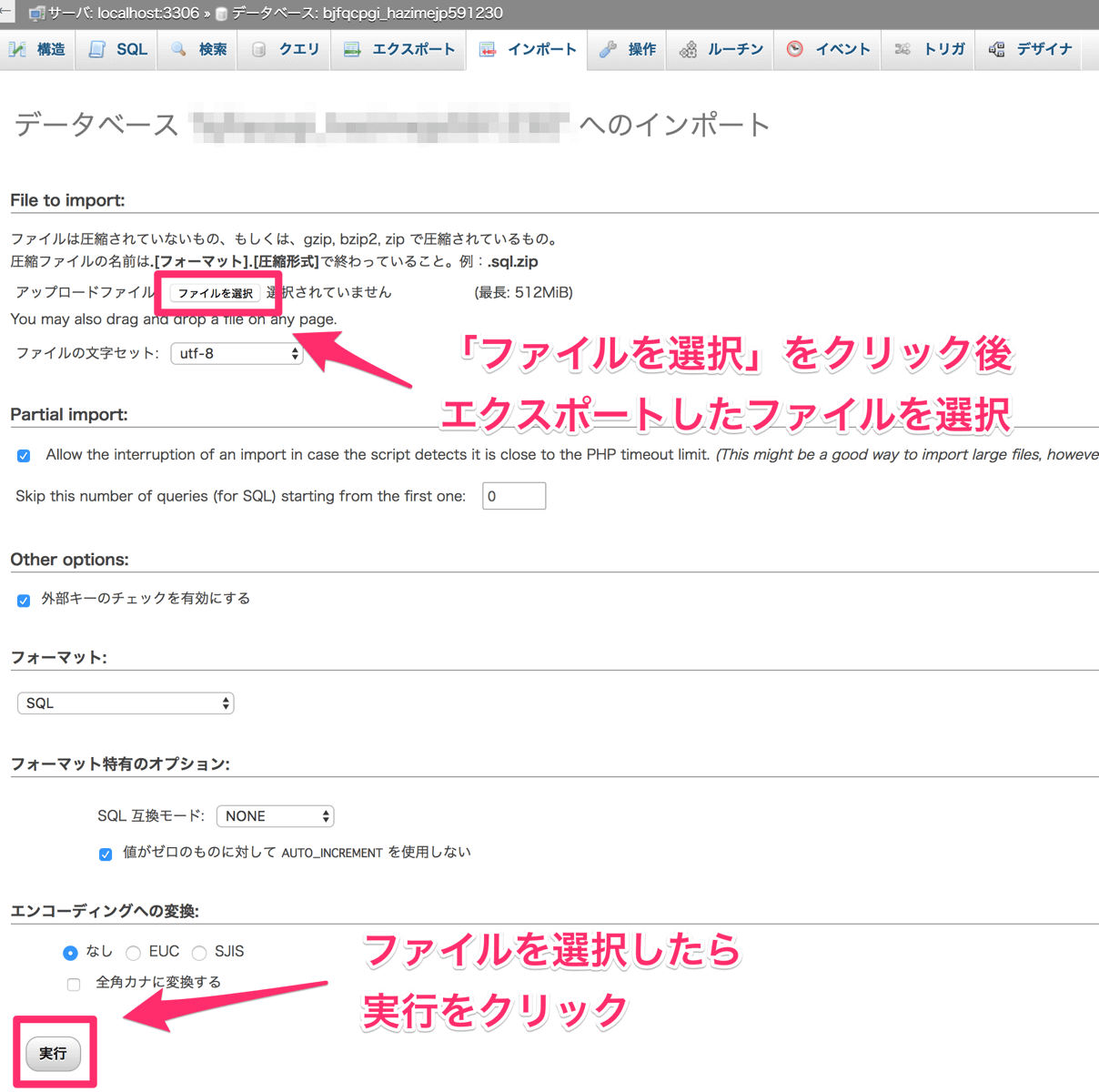
「ファイルを選択」をクリックしインポートするファイルを選択します。先程エクスポートしたSQLファイルを選択し、「実行」をクリック。
Search and Replace for WordPress Databases Scriptでデータベースを書き換える
先程インポートしたデータベース内にある旧ドメイン関連の記述を「Search and Replace for WordPress Databases Script」というツールを使い新ドメインへの記述に書き換えます。
Search and Replace for WordPress Databases Scriptをダウンロードする
Database Search and Replace Script in PHP | interconnect/it
上記のサイトから最新版のツールをダウンロードして、zipファイルを解凍する。
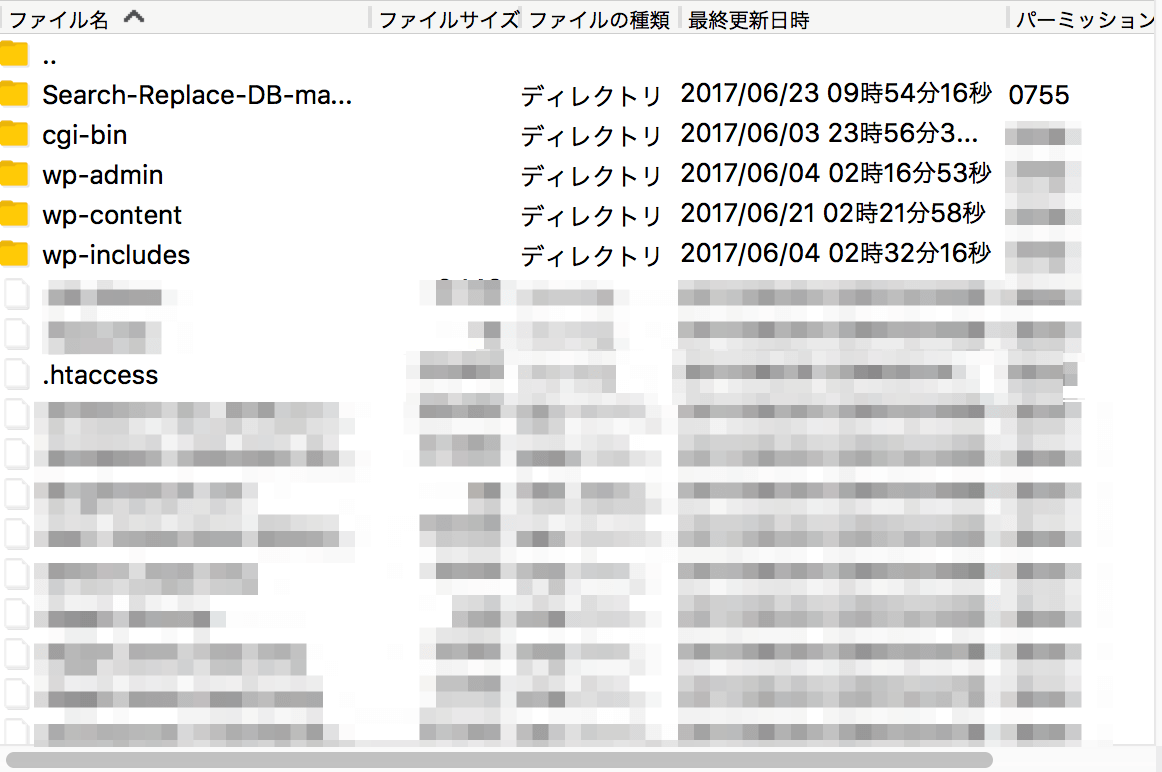
解凍した「Search-Replace-DB-masterフォルダ」をFTPソフトを使いWordPressディレクトリへアップロードする。
アップロードが完了したら、ブラウザから「Search-Replace-DB-masterフォルダ」にアクセス。
例:https://hogehoge.com/Search-Replace-DB-master/
ドメインを入力
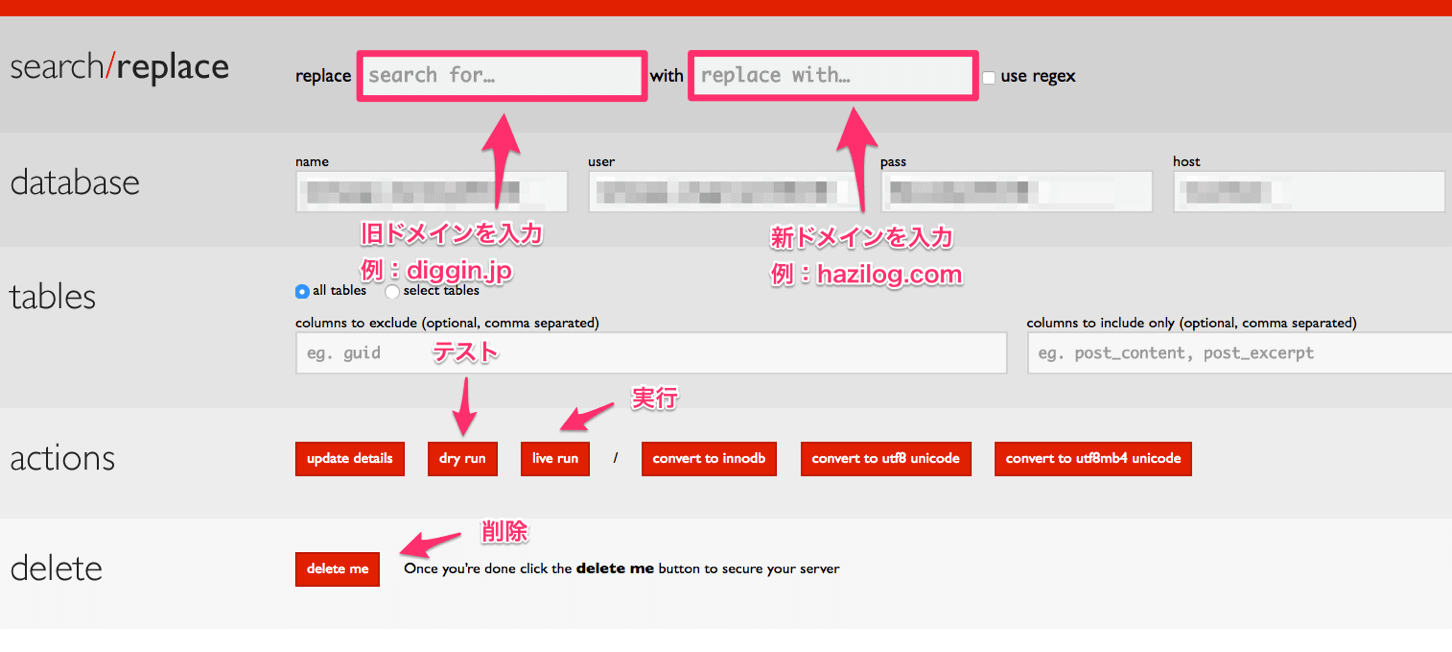
画面上部の「replace」に旧ドメインを、「with」に新ドメインを入力したら「live run」をクリックして書き換えを実行する。
Search and Replace for WordPress Databases Scriptを削除
書き換えが完了したら、最後に「delete me」をクリックして、このツールをサーバー上から削除する。
削除しないと、第三者からアクセスする可能性があるので、確実に削除すること。
まとめ
以上になります。
特に問題も起きる事なく普通にドメイン変更できたんじゃないでしょうか。
ドメイン変更って聞くと難しいイメージを持つ人もいるかもしれませんが、僕ですら出来たんでなんとかなるもんです。
といっても
WordPressのサーバー移行_ドメイン変更の手順|MWORKS
のサイトに書かれていることを忠実に真似しただけなので、ドメイン変更やサーバー移転を考えている人はチェックしてみてください。



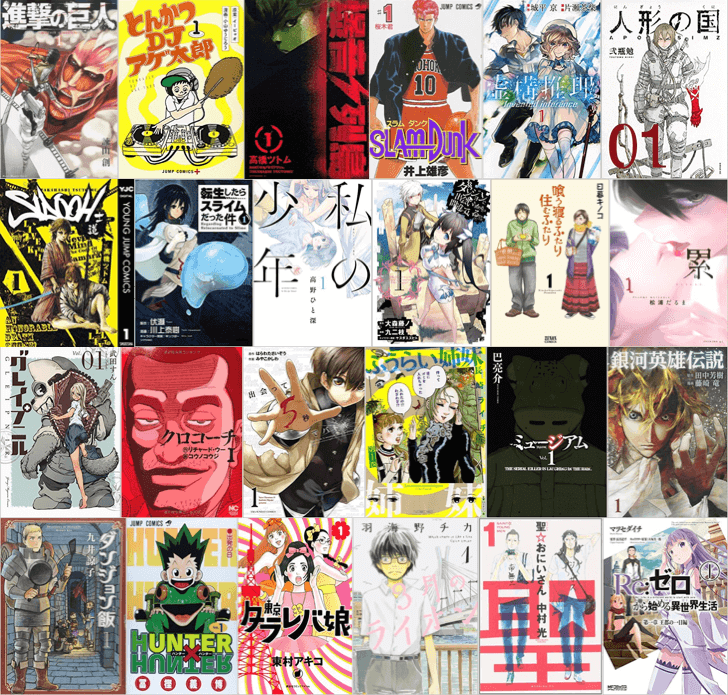
コメント